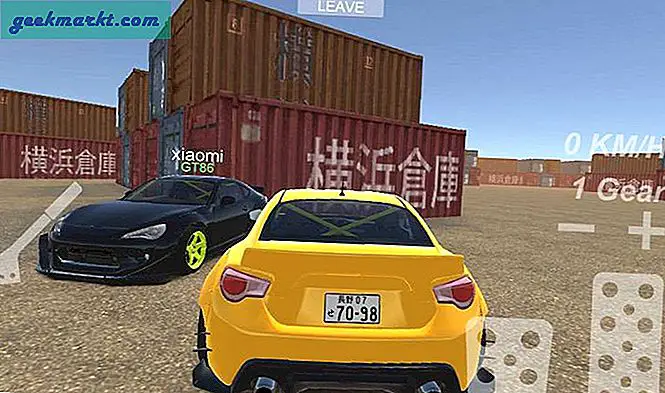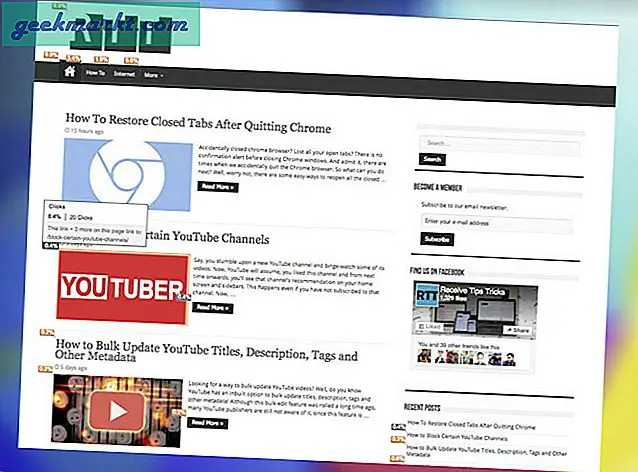Kodi tanıtım gerektirmemelidir. İhtiyacınız olabilecek tüm TV ve filmleri izlemek için her türlü cihaza kurulabilen ücretsiz, açık kaynaklı medya merkezi. Limit Yok, adının sonuna kadar yaşayan üçüncü taraf bir varyanttır. Denemek isterseniz, Kodi'de No Limits'in nasıl kurulacağı aşağıda açıklanmıştır.
Limitsiz Yapı, düzenli olarak mevcut en iyi on en iyi Kodi'den biri seçilmiştir. Büyük bir kurulum, yaklaşık 300MB'de düşük güçlü cihazlar için ideal değildir, ancak donanımınız bunu çalıştırabiliyorsa, yapı sizin görüşünüzü dönüştürebilir. Bir ton ekstra TV şovları, film ve müzik ve bir sürü eklenti var. Diğer Kodi yapıları gibi yüklenir, ancak akışkan bir şekilde çalışmasını sağlamak için biraz değişiklik yapabilir. Kullanırken kendinizi korumak için bir VPN yapılandırmak isteyeceksiniz.
Kodi 17'ye yükledim, bu yüzden bu eğitim örnek olarak kullanıyor. Daha erken bir yapı kullanıyorsanız, bu adımları uygun şekilde uyarlayın.
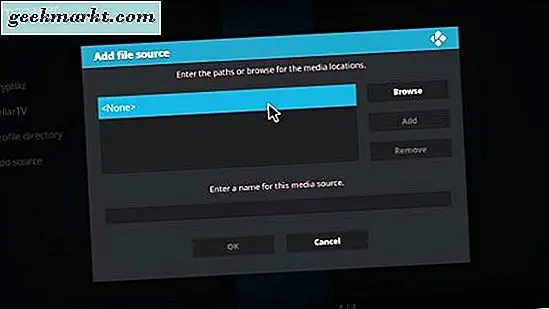
Limitsiz Yapılandırma Kurulumu
Varsayılan olarak, Kodi bilinmeyen kaynaklardan gelen yüklemeleri sınırlandırarak kendini korumaya çalışır. Daha önce farklı bir kurulum yapmadıysanız, bunu değiştirmeniz gerekir.
- Kodi cihazınızı başlatın ve Ayarlar'ı açın (dişli çark simgesi).
- Uzman Modu ve Eklentileri'ni seçin.
- Bilinmeyen Kaynaklar'ı seçin ve açık konuma getirin.
- Ayarlar'a geri dönün ve ardından Dosya Yöneticisi'ni seçin.
- Kaynak ekle'yi seçin ve nerede söylendiğini seçin.
- 'Http://kodinolimits.com/kodi/' adresini kutuya ekleyin ve Tamam'ı seçin.
- Bir isim ver, NoLimits ya da bunun gibi bir şey iyi olurdu.
- Kaynak olarak No Limits eklemek için Tamam'ı seçin.
- Ana ekrana geri gidin.
- Eklentiler'i seçin ve sol üstteki açık kutu simgesini seçin.
- Zip dosyasından yükle'yi seçin.
- NoLimits'i veya ne adlandırdığınızı ve ardından 'plugin.video.nolimitswizard.zip' seçeneğini seçin. İşlemin tamamlanmasını sağlayın.
- Ana ekrana geri gidin ve Eklentiler'i seçin.
- Program eklentileri'ni seçin ve ardından Limit Yok Sihirbazı'nı seçin.
- Kodi cihazınızda kullanmak istediğiniz No Limits Magic derlemesini seçin.
- Cihazı yeniden başlatın ve Limit Yok yüklenmelidir.
Herhangi bir Kodi yapısında olduğu gibi, Limitleri ilk kez başlattığınızda, ekranları güncellemeye ve doldurmaya zaman ayırmalısınız. Bunu yaparken bunu size bildirecek, ama çok sabırsız olmamak için uğraşmaya çalışın. Mine kendini sıralamak ve kullanıma hazır olmak için birkaç dakika aldı.
Hiçbir Limit donmazsa veya yüklenmezse sabırlı olun. Birkaç dakika verin ve hiçbir şey olmuyorsa, Kodi cihazınızı yeniden başlatın ve tekrar deneyin. Limitsiz son derece popüler bir addon ve zaman zaman biraz gecikiyor. Yoğun zaman ise, birkaç dakika verin. Gerçekten işe yaramazsa, sadece yeniden yüklemeniz gerekir.
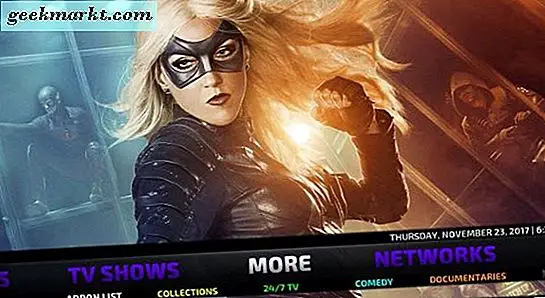
Sınırsızlık neden bu kadar iyi?
No Limits inşası birkaç yıldan beri devam ediyor ve bu süre içinde sürekli olarak geliştirildi. Artık daha önce hiç olmadığı kadar akıllı, daha sezgisel ve daha özellikli. Cihazınızdan ihtiyaç duyacağınız neredeyse her şeyi kapsayan Kodi'ye bir sürü eklenti ekler.
Limit ekleri içermez ;, YetişkinHideout, Bennu, BoB Unleashed, Castaway, cCloud TV, Şampiyon Spor, Antlaşma, DC Spor, Ölüm Akımları, Duckpool, Elysium, GoodFellas 2.0, Maverick TV, NBA Full Oyunlar, Gezegen MMA, Pro Spor, Darbe Fitness, Quantam, Release HUB, Specto Çatal, SportsDevil, Ultimate Whitecream ve VideoDevil birkaç isim. Bunlar oldukça düzenli olarak değişir, bu nedenle kilometreniz değişebilir.
Hiçbir Limitin de en iyi özelliklerden biri olması gereken temiz bir UI ve Aeon Nox 5 derisi vardır. Cilt otomatik olarak yüklenmeli ancak Arayüz Ayarları içindeki Skin menüsünden çağrılabilir. Aeon Nox 5 ile görünüyor ve daha iyi hissediyor.
No Limits build ile bir VPN kullanma
Eğer düzenli bir Kodi kullanıcısıysanız, kendinizi korumak için zaten bir VPN kullanıyor olabilirsiniz. Kodi dünyasında yeni biriyseniz, yapamazsınız. Kodi tamamen yasal, eklentileri kullanarak erişebileceğiniz içerik olmayabilir. Telif hakkıyla korunan içeriğe erişmeye eğilimli olabileceğinizi düşünüyorsanız veya gizliliğinize değer veriyorsanız, bir VPN kullanmak isteyeceksiniz.
Bir VPN'den ya da neye ihtiyaç duyduğunuzdan emin değilseniz, 'Bulunduğunuz yerde içerik kullanılamıyor' - Ne Yapmalı? 'Bölümünü okuyun. VPN türlerinden sizi yönlendirir, neye bakmanız ve neden ihtiyacınızın olduğuna dair birkaç sebep sunar. TechJunkie korsanlığı veya yasadışı içeriği göz ardı etmez, ancak gizliliği çok destekliyoruz ve VPN bunu elde etmenin bir yoludur.
Kodi'de No Limit kullandınız mı? Bunun hakkında ne düşünüyorsun? Aşağıdaki deneyiminizden bahsedin!